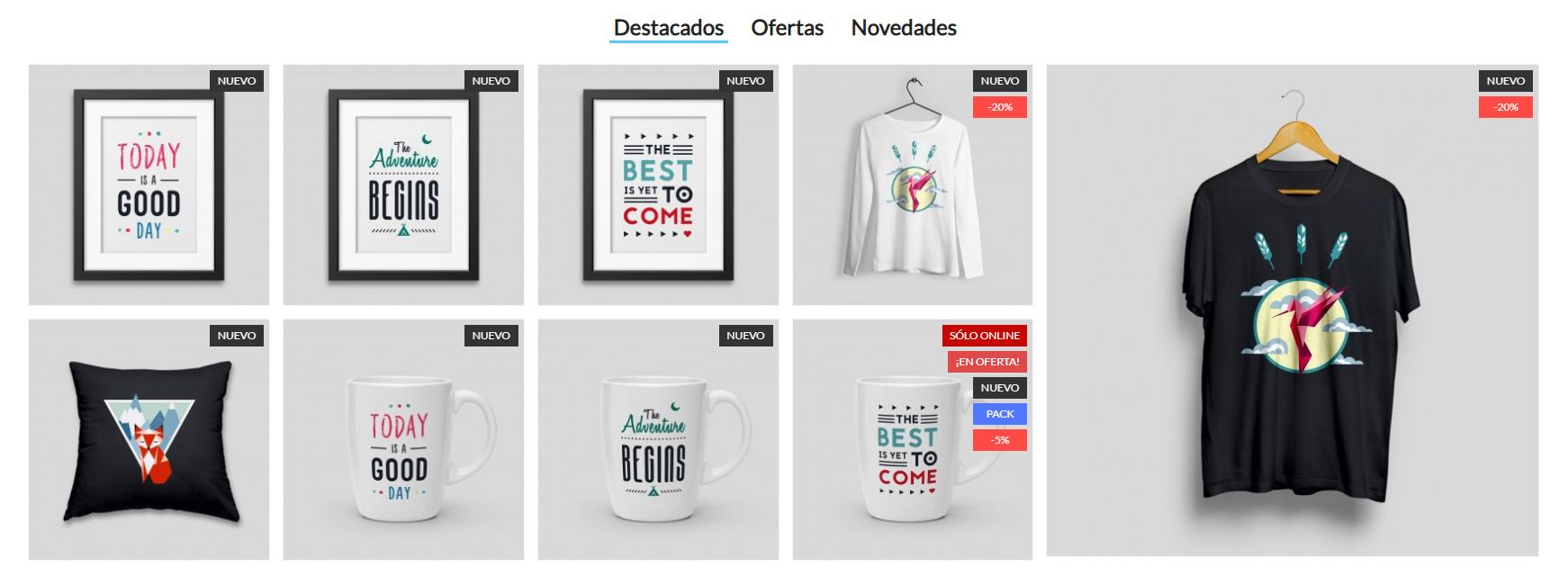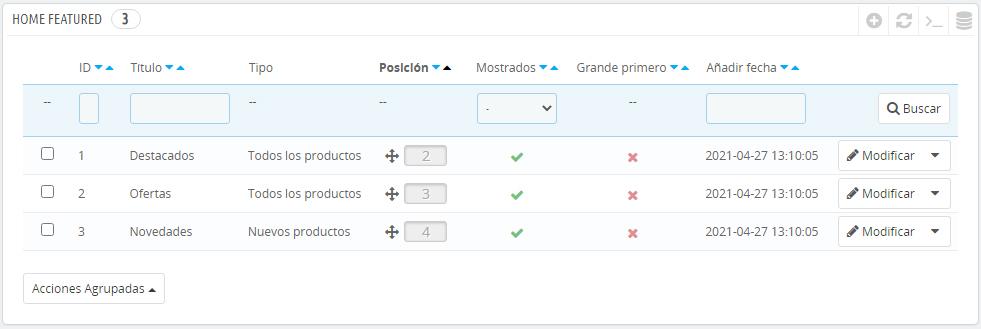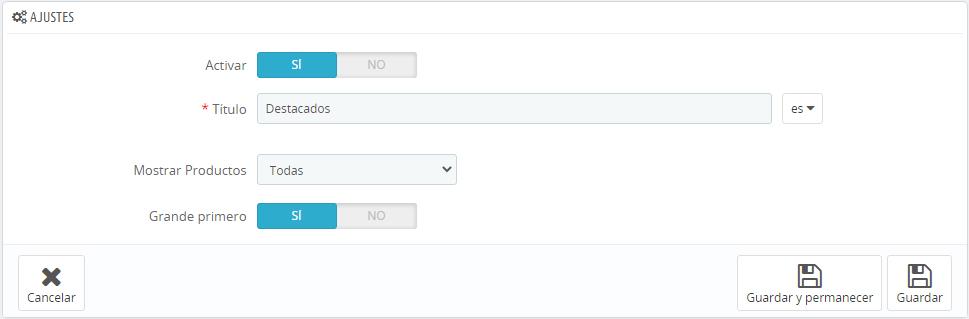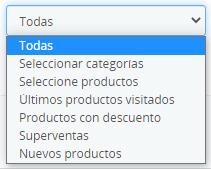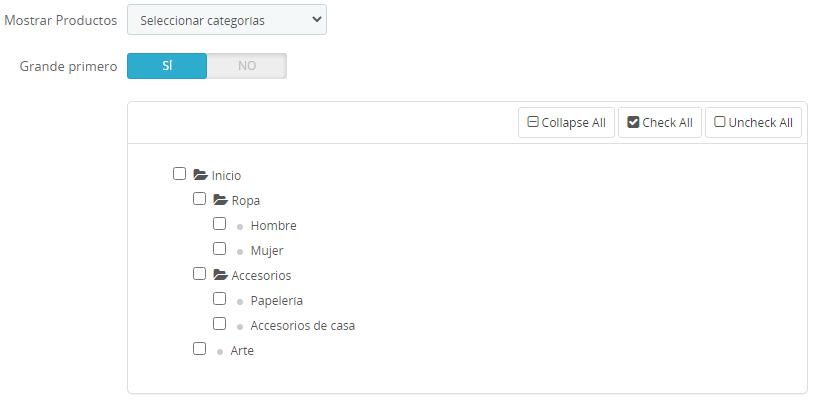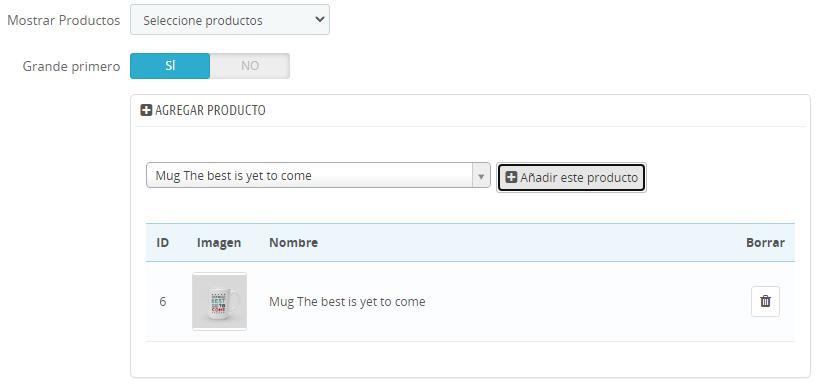Módulo Productos Custom Featured
Este módulo permite mostrar en tu página de inicio una serie de productos en cuadrícula y destacando uno de ellos, ya sea a la derecha o a la izquierda.
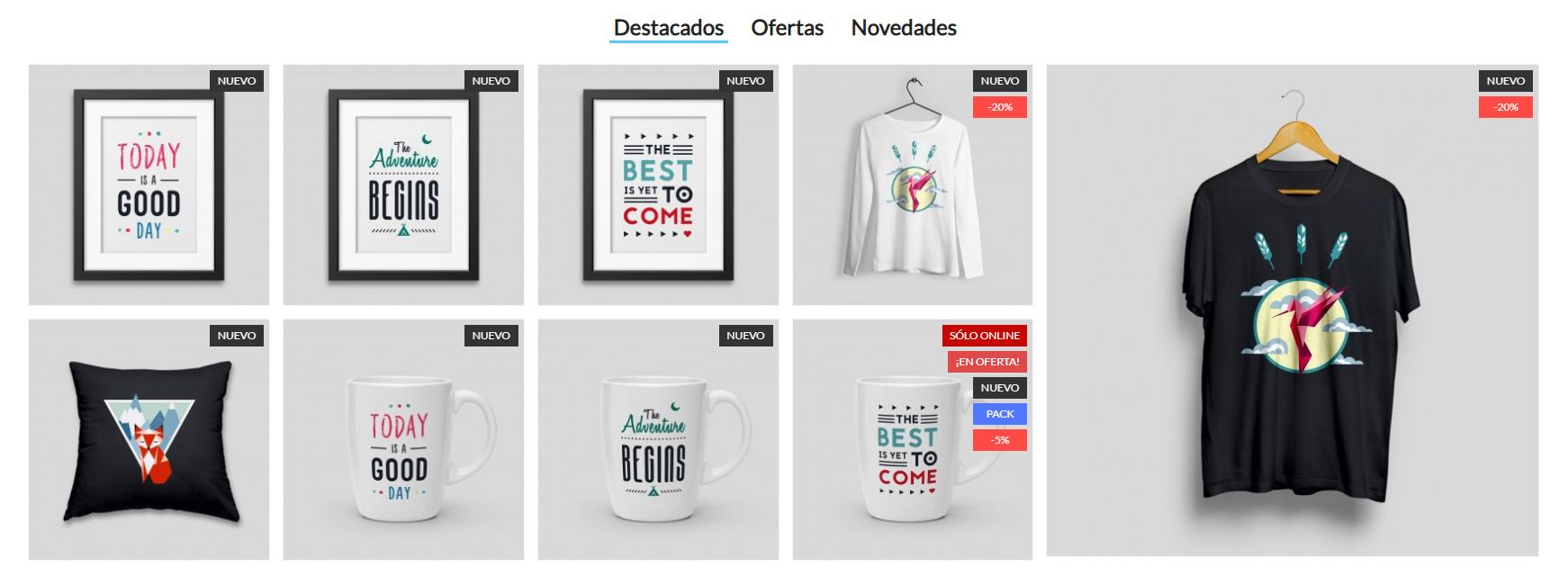
Este bloque que se muestra está estructurado por pestañas (en la imagen: Destacados, ofertas y novedades). En cada pestaña se muestra una serie de productos siguiendo esa disposición en cuadrícula.
Al entrar a configurar el módulo, nos aparece un listado de productos. Cada elemento hace referencia a una pestaña del bloque.
Siguiendo con el ejemplo de la imagen anterior, en este caso aparecerán tres (destacados, ofertas y novedades).
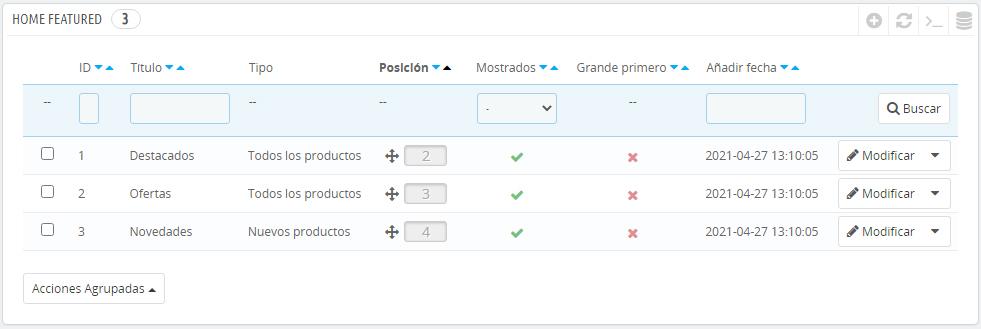
Desde aquí tenemos acceso a dos funcionalidades rápidas: posición y mostrados.
- Posición: permite modificar el orden en que se mostrarán las pestañas. Para ello tendremos que arrastrar el elemento que queramos mover cogiéndolo desde el apartado posición (veremos que el cursor del ratón cambia a unas flechas en cruz) arrastrarlo y soltarlo en la posición deseada.
- Mostrados: permite activar o desactivar rápidamente esa pestaña. Simplemente debemos hacer click sobre el icono (que será un check verde si está activado o una cruz roja si está desactivado).
También podremos acceder a editar un elemento pulsando sobre "Modificar". Para borrar un apartado, desplegamos las opciones (la flecha al lado de Modificar) y nos aparecerá la opción "Eliminar".
Por otro lado, si quisiéramos añadir un nuevo elemento en el menú, pulsaríamos sobre el icono "+" en la parte superior derecha de la tabla.
Añadir una pestaña nueva
Cuando pulsamos sobre Añadir nuevo, nos aparecerán las opciones de configuración de la pestaña.
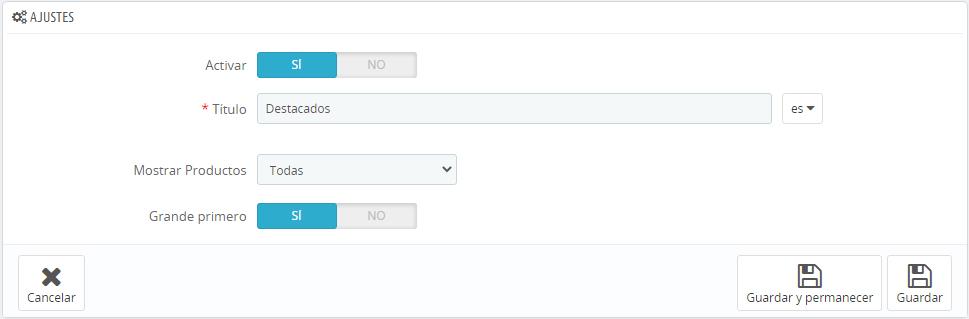
Entre estas opciones aparecen:
- Activar: permite activar o desactivar la pestaña.
- Título:Hace referencia al nombre de la pestaña que se mostrará en la web.
- Mostrar productos: Permite seleccionar qué tipo de productos se van a mostrar.
- En el desplegable nos aparecen todas las opciones que tenemos disponibles:
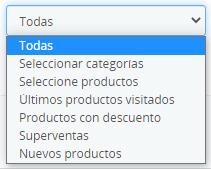
- Todas: Añade todos los artículos de la web
- Seleccionar categorías: Permite elegir de qué categorías se cogerán los productos a mostrar.
- Al marcar esta opción, aparecerá un selector con el árbol de categorías para elegir las que se quieren mostrar
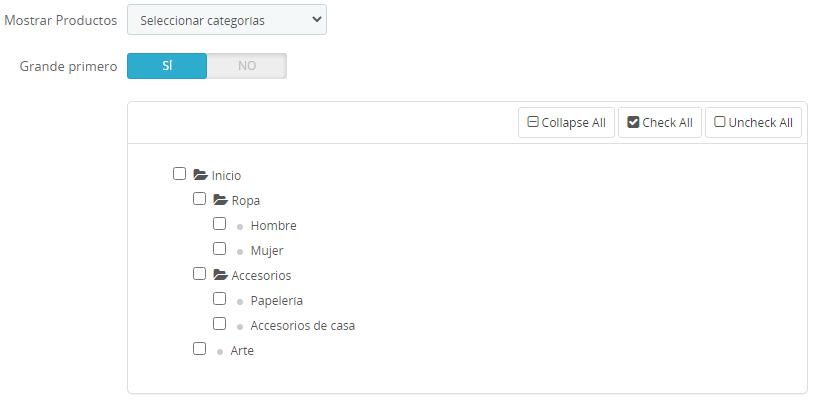
- Seleccionar productos: Permite elegir directamente qué productos mostrar.
- Al marcar esta opción, aparecerá un bloque llamado Agregar producto. Para añadir un nuevo producto, introducimos el nombre en el buscador y pulsamos el botón Añadir este producto. Veremos como aparece en el listado. Para borrarlo simplemente habría que pulsar el icono de la papelera.
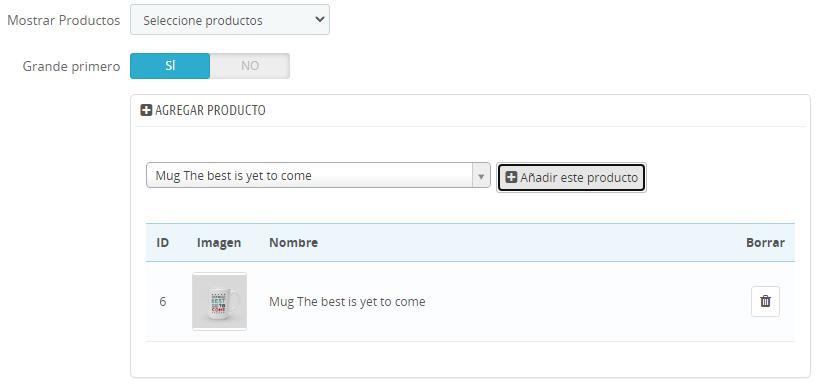
- Últimos productos visitados: Muestra los artículos que haya sido vistos recientemente.
- Productos con descuento: Aparecen solo aquellos productos que tengan algún descuento.
- Superventas: Muestra los productos más vendidos.
- Nuevos productos: Añade las últimas novedades de la web.
- Grande primero: Permite cambiar la posición del elemento destacado, que por defecto aparece al final del bloque (derecha), al principio (izquierda).